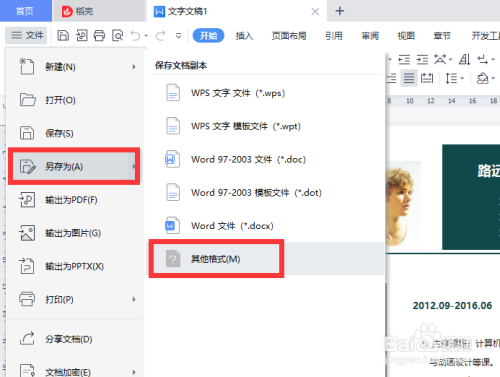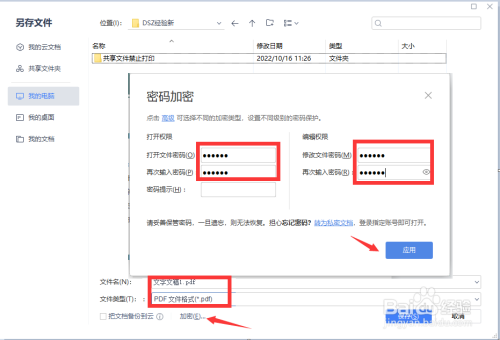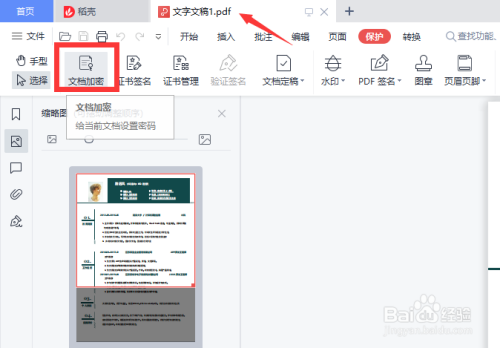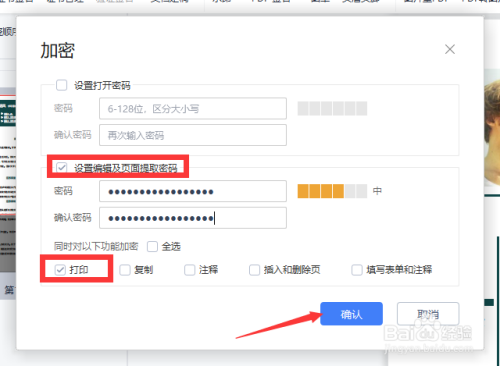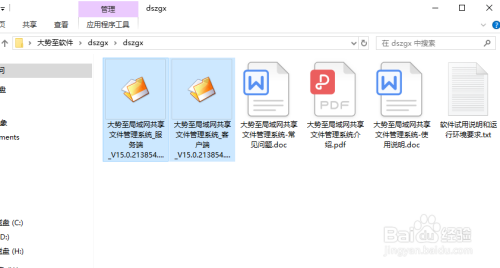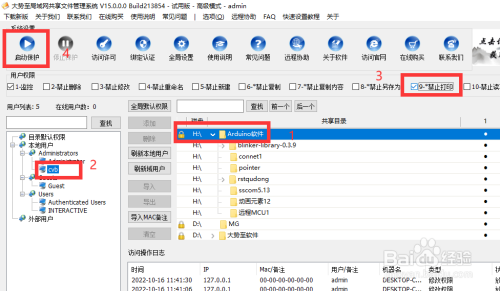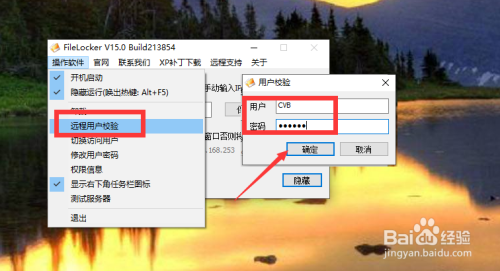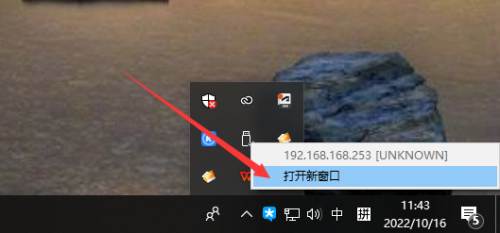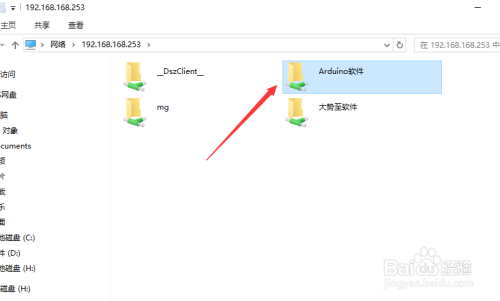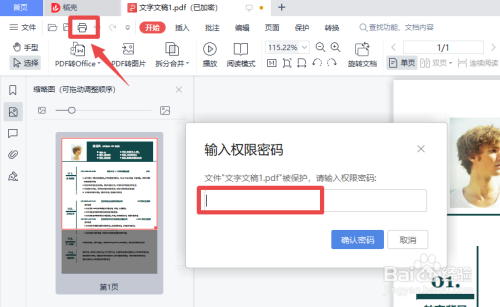如何实现只允许查看不允许打印共享文件的功能呢?针对局域网中所共享的文件,我们需要对其访问权限进行管理,有时我们需要设置只允许用户查看共享文档而不允许打印输出,对此可以通过以下方法来实现。
010-82825512,010-82825051
技术热线:010-82825062
公司总机:010-62656060
400专线:4007-06-05-04
973273684 / 1037738460 / 943876988 / 947876927
技术支持 (QQ):
3680085785 / 495042390